Oglas
Če obstaja določen ukaz, ki ga želite redno izvajati, ste verjetno naveličani kroga zagon ukazne vrstice, vtipkate ukaz, zaprete ukazni poziv. Obstajati mora boljši način! In obstaja.
Ta metoda vključuje ustvarjanje bližnjice do datoteke cmd.exe, ki je aplikacija Command Prompt in daje ukaz kot parameter. Ko je parameter dodan v ukazni poziv, se samodejno zažene, ko ga zaženete.
- Z desno miškino tipko kliknite kjer koli v File Explorerju ali namizju in izberite Novo> Bližnjica.
- Za lokacijo predmeta vnesite
"C: \ Windows \ System32 \ cmd.exe" / k [vaš želeni ukaz tukaj]pazite, da besedilo v oklepaju zamenjate z ukaz, ki ga želite zagnati 15 Ukazi Windows Command Prompt (CMD), ki jih morate vedetiUkazni poziv je še vedno močno orodje sistema Windows. Tu so najbolj uporabni ukazi CMD, ki jih mora poznati vsak uporabnik sistema Windows. Preberi več . Nosilcev dejansko ne vtipkajte. - Kliknite Naslednji.
- Dajte bližnjico ime.
- Kliknite Dokončaj.
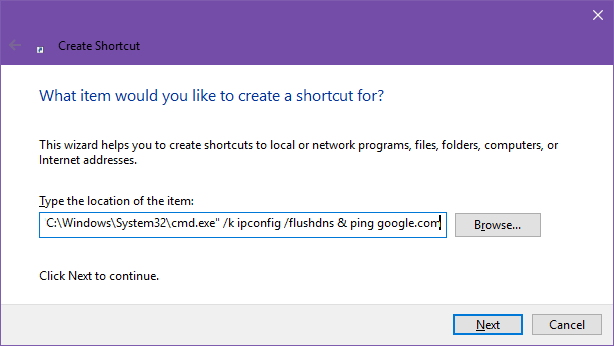
Spremeni se / k do / c če želite, da se ukazni poziv po zagonu ukaza zapre. Z dodajanjem lahko dodate več ukazov
& tam, kot so [ukaz ena] & [ukaz dva] in [ukaz tri].
Nekaj podobnega lahko storite tudi z uporabo Windows paketne skripte, ki so le nekoliko bolj zapleteni. Samo ustvarite paketno datoteko, jo uredite tako, da vsebuje ukaz, ki ga želite zagnati, shranite in nato dvokliknite.
Je to pomagalo? Ali veste o drugih načinih za hitro izvajanje ukazov v ukaznem pozivu, tako da dvokliknete bližnjico? Delite z nami v spodnjih komentarjih! In ne pozabite, da Ukazni poziv je najhitrejši način za namestitev programske opreme Windows Najhitrejši način za namestitev programske opreme Windows: Ukazni pozivNamestitev aplikacij v sistemu Windows traja veliko časa. S to metodo namestite in posodobite aplikacije v ukaznem pozivu. Preberi več .
Joel Lee ima B.S. na področju računalništva in več kot šest let izkušenj s pisanjem. Je glavni urednik za MakeUseOf.

